“Probeer de nieuwe outlook client” een nieuwe webgebaseerde client in plaats van een zware applicatie
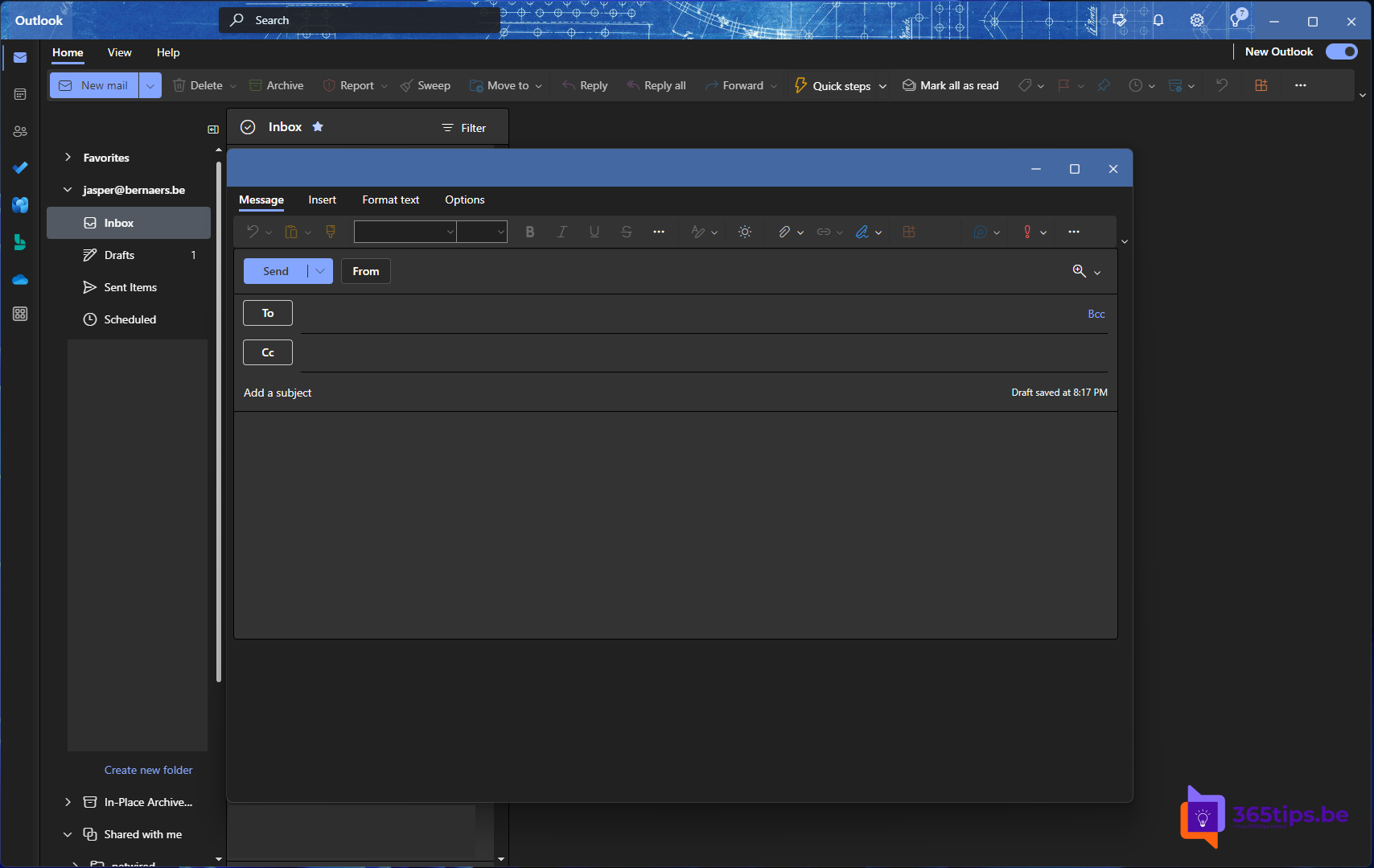
“Try the new Outlook” in Microsoft 365 apps for business
Microsoft heeft onlangs aangekondigd dat er een nieuwe functie wordt toegevoegd aan de de fat-client applicatie Outlook voor Windows. Vanaf april 2023 kan je je Outlook client omzetten naar de webgebaseerde Outlook.
Druk bovenaan bij “Try the new Outlook” om je Outlook om te zetten.
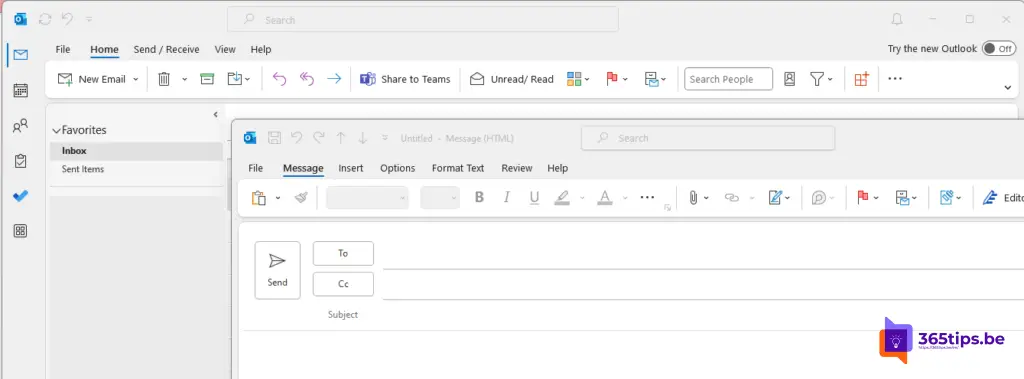
Het is belangrijk op te merken dat de nieuwe versie van Outlook voor Windows niet alleen een verbeterde gebruikersinterface heeft, maar ook enkele nieuwe functies bevat. Zo heeft het bijvoorbeeld een verbeterde zoekfunctie en de mogelijkheid om meerdere e-mails tegelijk te verwijderen. Logisch omdat deze web-app niet veel afwijkt van https://outlook.office.com
Met de toggle-functie kunnen gebruikers de nieuwe functies uitproberen en kijken of ze de nieuwe versie van Outlook voor Windows willen gebruiken. Als ze echter de voorkeur geven aan de klassieke versie van Outlook, kunnen ze eenvoudig terugschakelen met behulp van de toggle-knop bovenaan rechts.
In het algemeen is het positief om te zien dat Microsoft blijft innoveren en nieuwe functies toevoegt aan haar producten. Dit helpt gebruikers om productiever en efficiënter te zijn in hun dagelijkse werkzaamheden. Web apps sluiten beter aan op andere diensten zoals Microsoft Teams, SharePoint en kunnen dan ook een stap dichter zetten naar een betere en snellere gebruikerservaring.
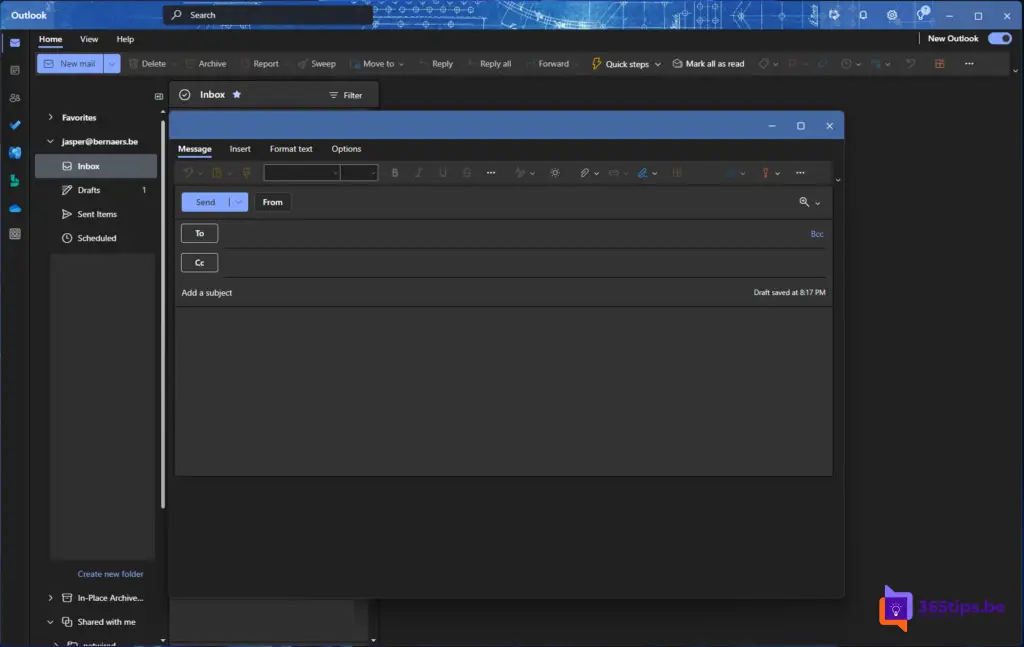
Ondersteuning voor belangrijke Outlook-functies
| Functie | De webversie van Outlook | Outlook voor Windows | Windows Mail-app | Nieuwe Outlook voor Windows |
|---|---|---|---|---|
| E-mailberichten vastmaken Een bericht vastmaken om het te verplaatsen naar de in uw Postvak IN, zodat het gemakkelijk is om later te zoeken. | Ja | Nee | Nee | Ja |
| E-mailberichten uitstellen Een e-mailbericht tijdelijk uitstellen verwijder het uit uw Postvak IN en plannen om deze weer te geven als een nieuwe e-mail voor later, wanneer u kunt reageren. | Ja | Nee | Nee | Ja |
| Mijn dagweergave Mijn dag gebruiken om uw geplande agenda-gebeurtenissen te bekijken en taken overal in Outlook, waaronder Mail, Agenda en Mensen. | Ja | Ja** | Nee | Ja |
| Regels voor Postvak IN Gebruik regels voor Postvak IN om automatisch specifieke acties uit te voeren op e-mail die in uw Postvak IN binnenkomt. | Ja | Ja | Nee | Ja |
| Gespreksinstellingen U kunt het uiterlijk wijzigen van de berichtenlijst en het lezen Deelvenster. Email in de berichtenlijst kan worden weergegeven als individueel berichten of gegroepeerd op gesprek. | Ja | Ja | Ja | Ja |
| Lusonderdelen Gebruik lusonderdelen om samen te werken in Outlook. | Ja | Nee | Nee | Ja |
| Microsoft 365-account Ondersteuning voor Microsoft 365-account. | Ja | Ja | Ja | Ja |
| Outlook.com-account Ondersteuning voor Outlook.com-account. | Ja | Ja | Ja | Ja |
| Accounts van derden (Gmail, Yahoo, enzovoort) Ondersteuning voor accounts van derden. | Ja*** | Ja | Ja | Ja*** |
| Ondersteuning voor meerdere accounts Toegang tot meerdere accounts vanuit uw Outlook-client. | Ja*** | Ja | Ja | Ja |
| Ondersteuning voor PST-bestanden Een PST-bestand (Outlook-gegevensbestand) gebruiken om een back-up van items te maken of te exporteren vanuit uw e-mailaccount | Nee | Ja | Nee | No* |
| Delegatie Iemand anders toestaan om te beheren uw postvak en agenda. | Ja | Ja | Nee | Ja |
| Gedeelde postvakken Groepen gebruikers toestaan om te controleren en e-mailberichten verzenden vanuit een gedeelde Postvak. | Ja | Ja | Nee | Ja |
| Offline ondersteuning | Nee | Ja | Ja | No* |
| Webinvoegtoepassingen Integraties die zijn gebouwd op Outlook door met behulp van onze moderne web-based Platform. | Ja | Ja | Nee | Ja |
| COM-invoegtoepassingen Integraties die zijn gebouwd op Outlook met behulp van COM-integratie. | Nee | Ja | Nee | Nee |